先日、なぜかブラウザのまわりに緑色の枠線が表示されるようになりました。
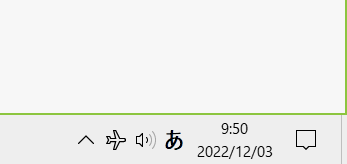
な、何これ……?
この現象、特定のサイトだけかと思いきや、どのサイトをみても常に表示される様子。なんとも気持ちの悪い現象です。
画面の右端をみてみると、何やら見慣れないアイコンが表示されています。
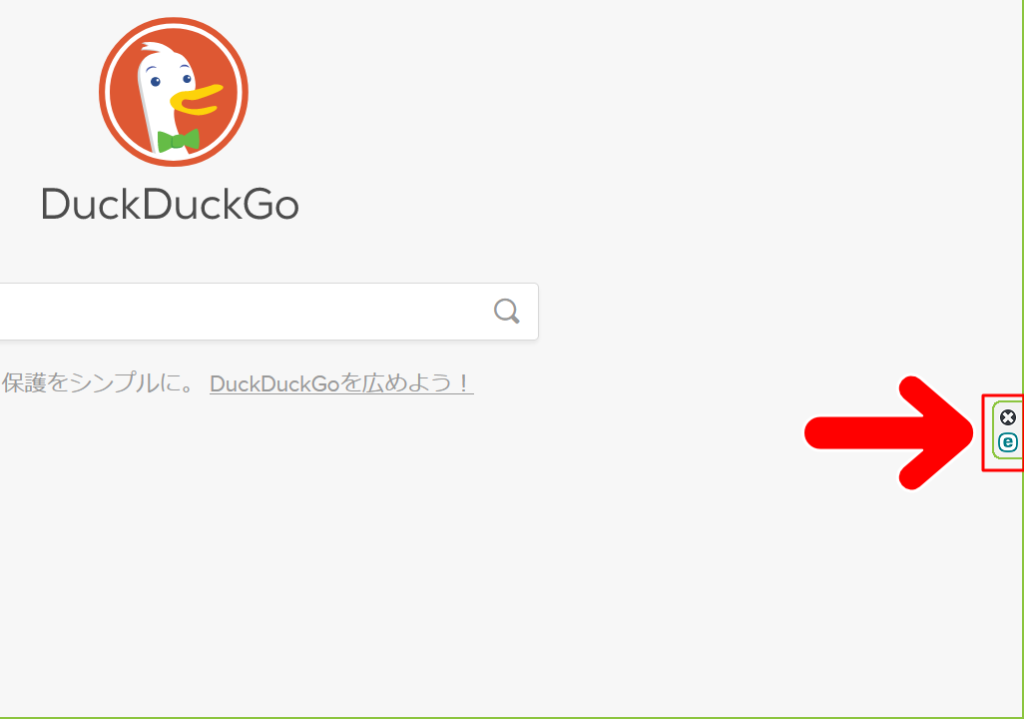
このマークはESETインターネットセキュリティ……?

とりあえず上の「×」印を押してみたところ、緑色のフレームが消えました。が、これは一時的なもののよう。ブラウザやPCを起動するたびに、また緑色の枠とこのアイコンが表示されます。
今度は下の「e」マークを押してみると、次のようなパネルが開きました。
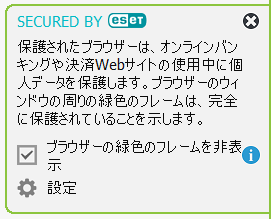
「ブラウザーの緑色のフレームを非表示」にチェックが入っています。
……が、このチェックをはずしても、枠が非表示になるのは一時的なもののよう。
ブラウザやPCを起動するたびに、やはり緑色の枠とアイコンが表示されます。
というわけで今回は、ESET インターネットセキュリティでブラウザのまわりに表示される緑色の枠を消す方法をお届けします。
設定を変更する手順
1.画面右端のアイコンの「e」マークをクリックします。

2.パネルが開きますので「設定」をクリックします。
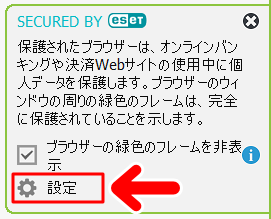
3.すると、ESET インターネットセキュリティのホームパネルが表示されます。
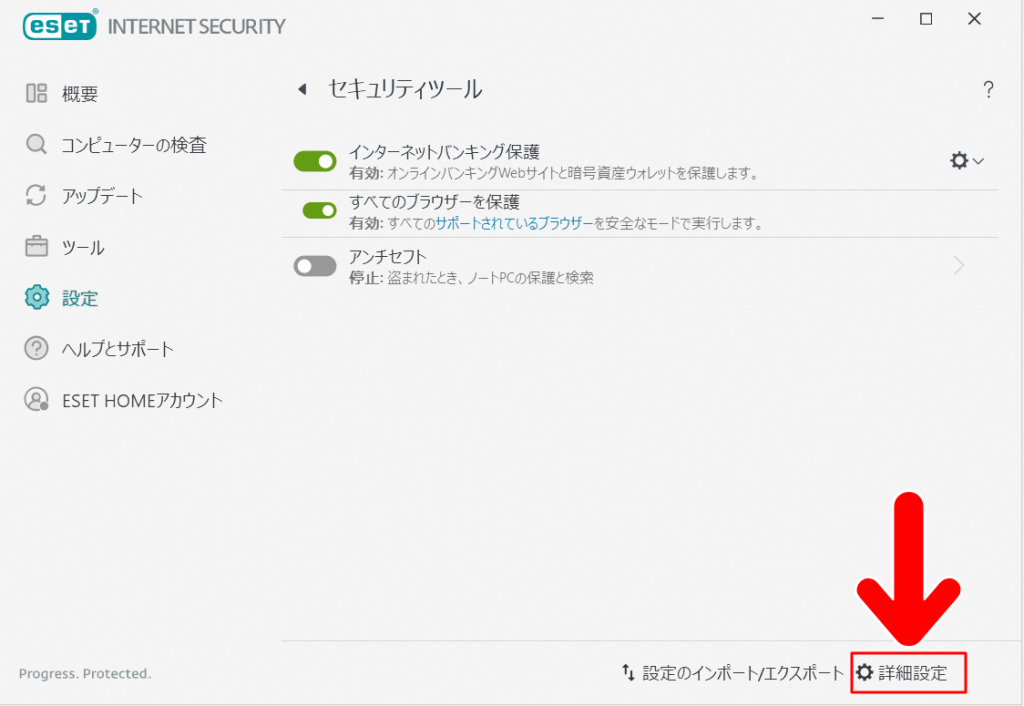
画面右下の「詳細設定」をクリックします。
4.「詳細設定」画面が開きます。
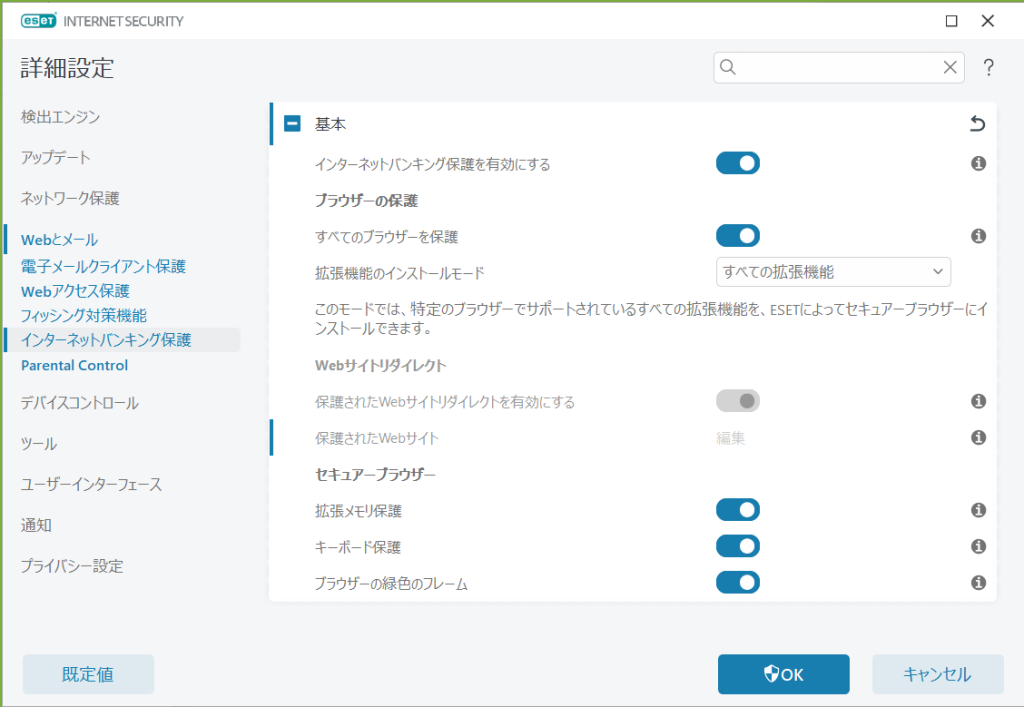
左側のメニューから「Webとメール」をクリックし、その中にある「インターネットバンキング保護」を選択します。
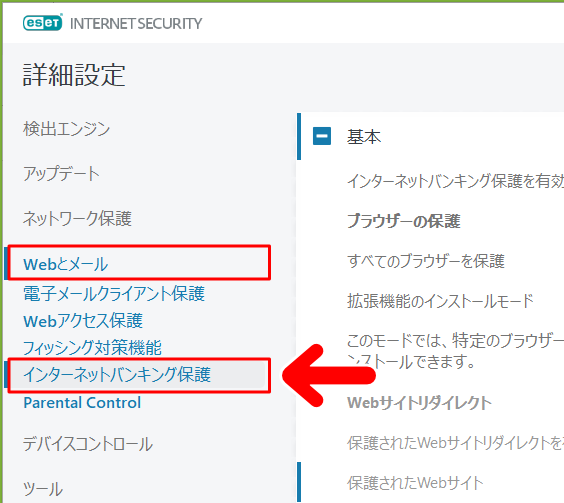
5.「インターネットバンキング保護」の詳細設定画面が表示されます。
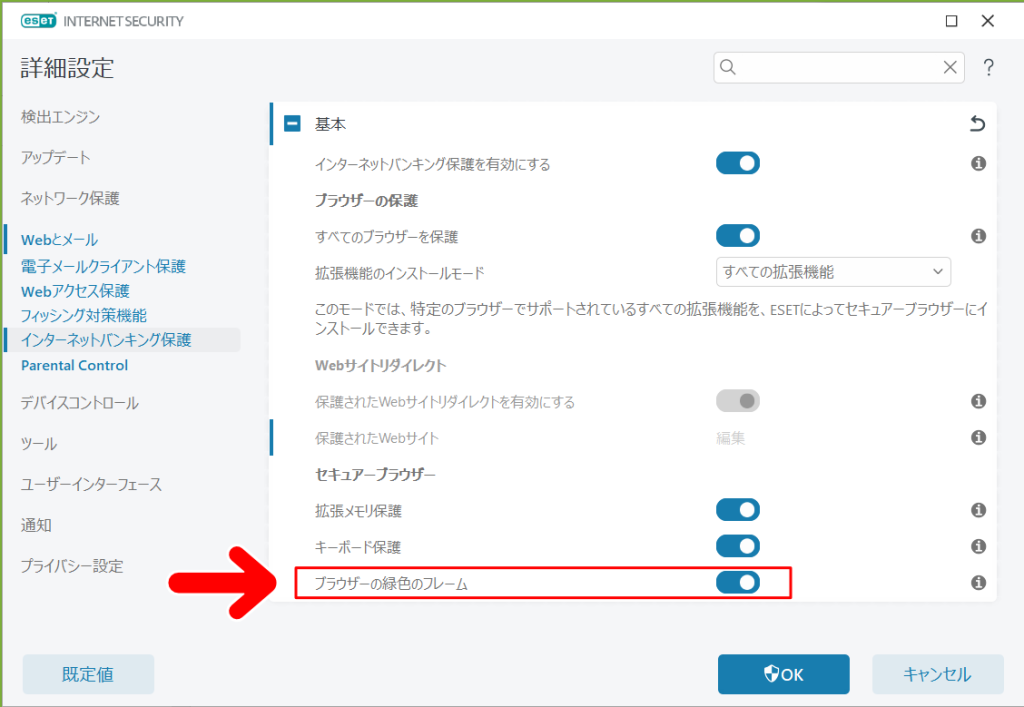
いちばん下にある項目をみてみましょう。
「ブラウザーの緑色のフレーム」という項目があり、スイッチがONになっています。
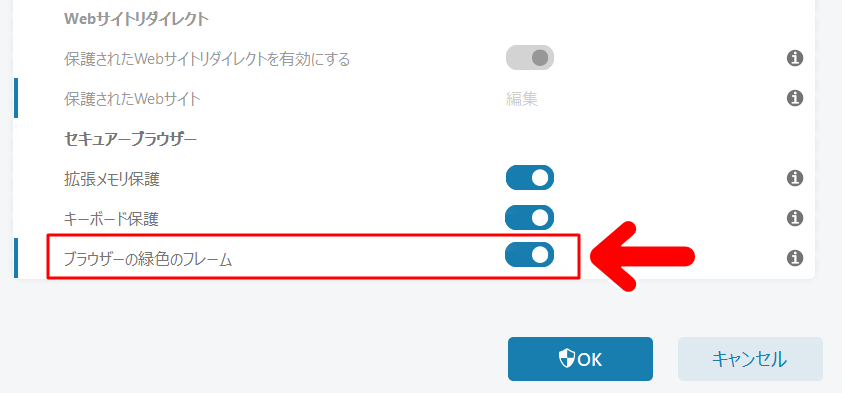
これが緑色の枠が表示されていた原因ですね。
というわけで、このスイッチをクリックしてオフにします。
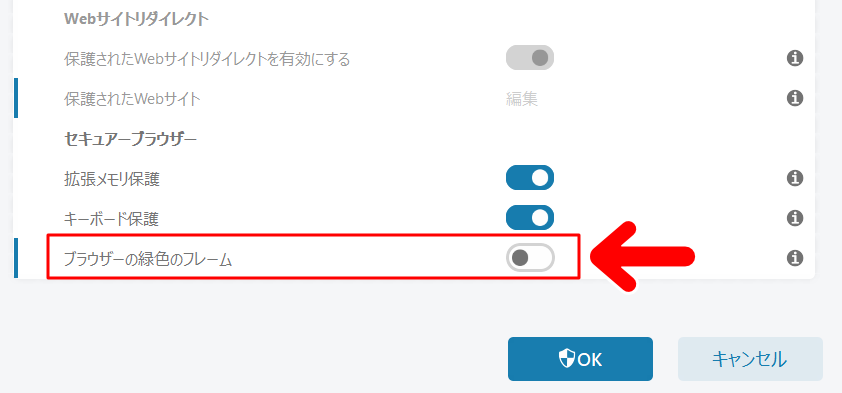
あとは「OK」を押して、このパネルを閉じればOKです。
これで緑色の枠が常に非表示になります。
今回の機能について
緑色の枠でブラウザの保護状態がわかるのは確かに便利なのですが、個人的には非常におせっかいな機能に感じます。
今回の機能はESETのアップデートで追加されたものですが、最初はなぜ緑色の枠が表示されているのかわからず、ずいぶんと戸惑いました。
デフォルトで勝手にONに設定されているのも困りもの。ESETに限りませんが、画面に余計なものを表示したがるのは勘弁してほしいです。
ともあれ、同じ現象で困っている方がいましたらよかったら参考にしてみてください。



